如何取消win10开机密码 win10开机密码取消方法 |
您所在的位置:网站首页 › 关掉win10开机密码 › 如何取消win10开机密码 win10开机密码取消方法 |
如何取消win10开机密码 win10开机密码取消方法
|
如何取消win10开机密码?一些用户之前无意中为系统设置了开机密码,导致每次win10开机都输入密码非常麻烦,所以下面的小编将详细介绍win10取消开机密码的方法。想要学习的朋友就不要错过咯,赶紧来好好看看吧,到时候就会操作咯。 具体步骤如下: 1、首先在桌面左下角的搜索框中输入“netplwiz”;
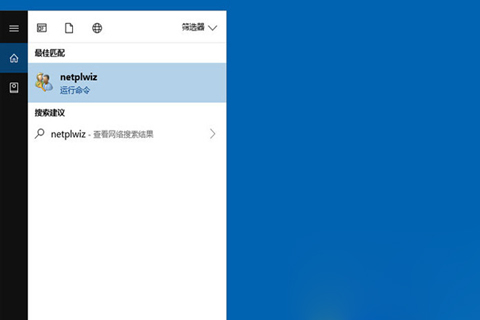 2、按下回车之后会弹出用户账户界面,将“要使用计算机,用户必须输入用户名和密码”的勾取消;
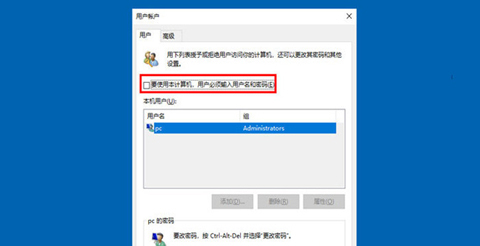 3、最后点击界面底部的“确定”即可。 设置完成后,win10开机密码就取消了,以后开机就不需要再输入开机密码了。以上就是小编给大家带来的win10怎么取消开机密码的教程了,是不是很简单呢,欢迎大家参考。 |
【本文地址】
今日新闻 |
推荐新闻 |